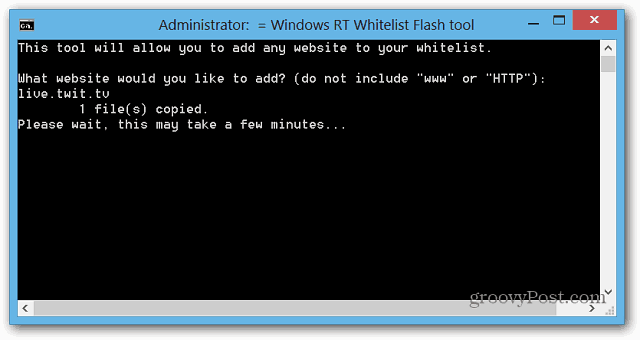Stellen Sie sicher, dass Adobe Flash auf Microsoft Surface mit Windows RT funktioniert
Handy, Mobiltelefon Oberfläche Microsoft Windows Rt / / March 18, 2020
Mit dem Surface RT-Tablet von Microsoft und anderen Geräten mit Windows RT kann Flash nur auf Websites ausgeführt werden, die Microsoft auf seiner Whitelist genehmigt hat. Hier erfahren Sie, wie Sie Websites zur Liste hinzufügen.
Mit dem Surface RT-Tablet von Microsoft und anderen Geräten mit Windows RT kann Flash nur auf Websites ausgeführt werden, die Microsoft auf seiner Whitelist genehmigt hat. Hier erfahren Sie, wie Sie Websites erstellen, für die Flash erforderlich ist.
Während HTML 5 die Aufgaben von Flash im Web übernimmt, gibt es immer noch viele Websites, die es verwenden. Wenn Sie eine Website aufrufen, für die Adobe Flash erforderlich ist und die nicht in der Whitelist von Microsoft genehmigt ist, wird ein ähnlicher Bildschirm angezeigt.
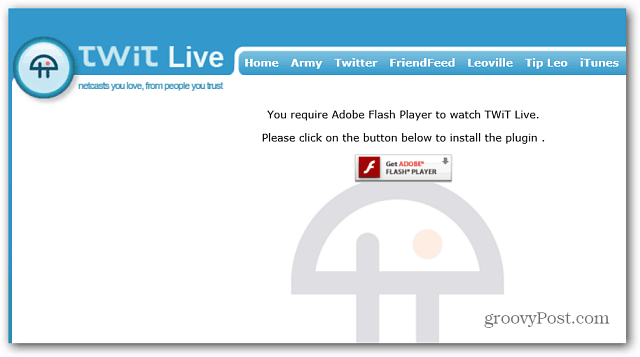
Tippen Sie nicht einmal auf das Symbol, um es zu installieren. Es wird nicht funktionieren und Sie erhalten nur die folgende Meldung. Dies betrifft sowohl die Desktop- als auch die Metro-Version von IE.
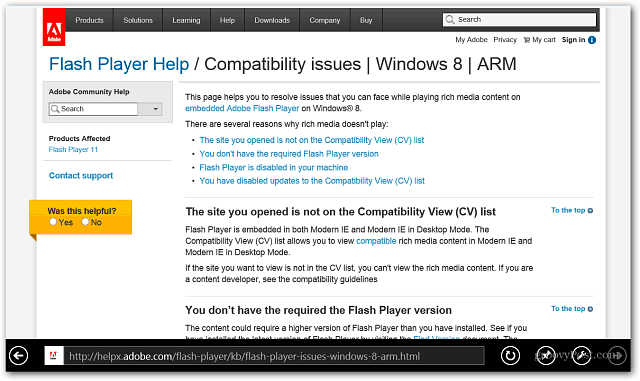
Manuelles Hinzufügen von Flash-Sites Arbeiten an Surface RT
Diese Methode, erklärt von Marvin_S in der XDA-ForumMit dieser Option können Sie die IE 10-Kompatibilitätsliste bearbeiten. Gehen Sie zum Desktop, öffnen Sie den Internet Explorer und drücken Sie die ALT-Taste, um die Menüleiste anzuzeigen. Dann geh zu Extras> Einstellungen für die Kompatibilitätsansicht.
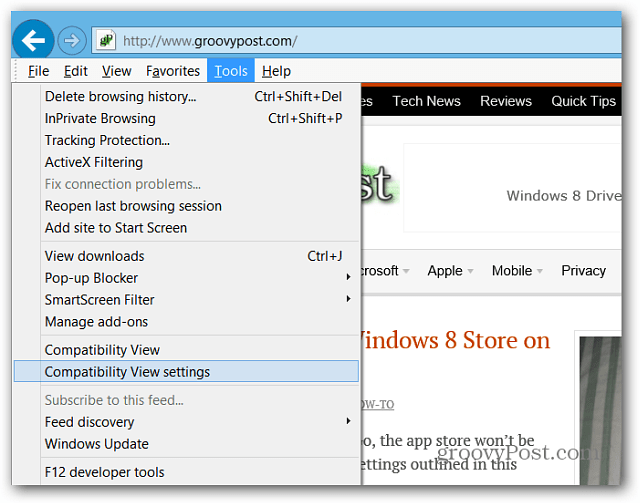
Wenn das Fenster Einstellungen für die Kompatibilitätsansicht geöffnet wird, deaktivieren Sie das Kontrollkästchen "Aktualisierte Kompatibilitätslisten von Microsoft herunterladen" und klicken Sie auf "Schließen".
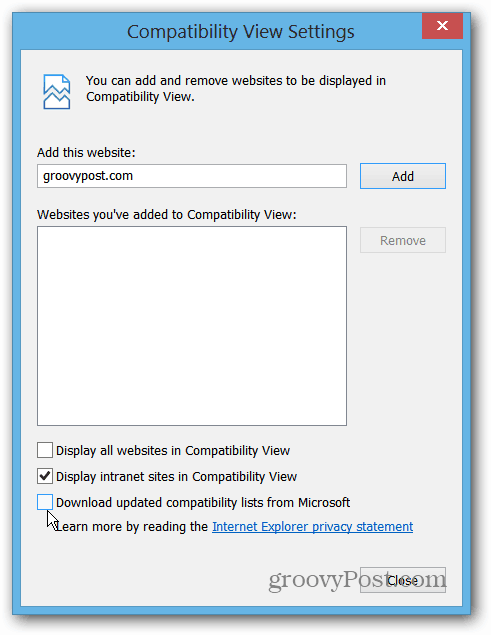
Verwenden Sie jetzt die TastaturkürzelWinKey + R. und geben oder fügen Sie in das folgende Verzeichnis ein und klicken Sie auf OK.
C: \ Benutzer \ [USER_NAME] \ AppData \ Local \ Microsoft \ Internet Explorer \ IECompatData

Es sollte eine Datei mit dem Namen geben iecompatdata.exe. Klicken Sie mit der rechten Maustaste darauf und wählen Sie Öffnen Sie mit> Editor.
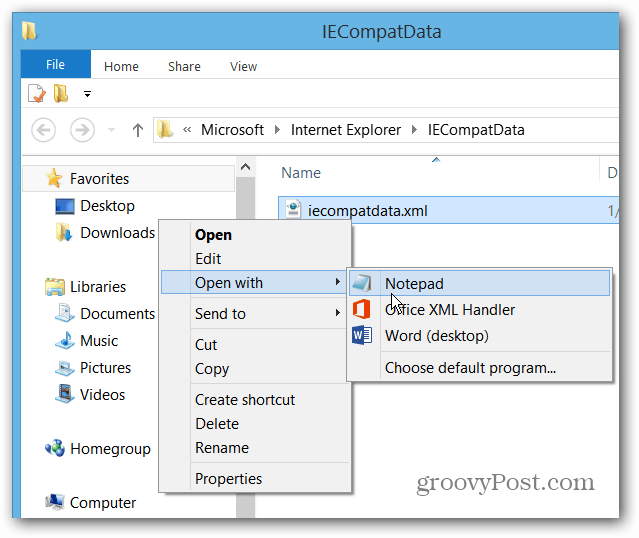
In der Datei empfehle ich zu schlagen Strg + F. um den Dialog Suchen zu öffnen und Art:Blitz um das zu finden
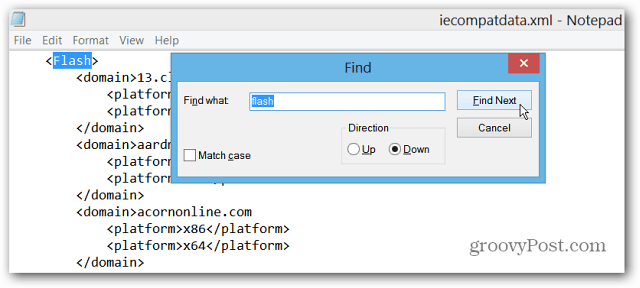
Scrollen Sie dann etwas weiter nach unten und geben Sie die Domain ein, die Sie zur Whitelist hinzufügen möchten, indem Sie sie dazwischen eingeben
In diesem Beispiel soll der TWiT-Live-Stream funktionieren. Also habe ich hinzugefügt:
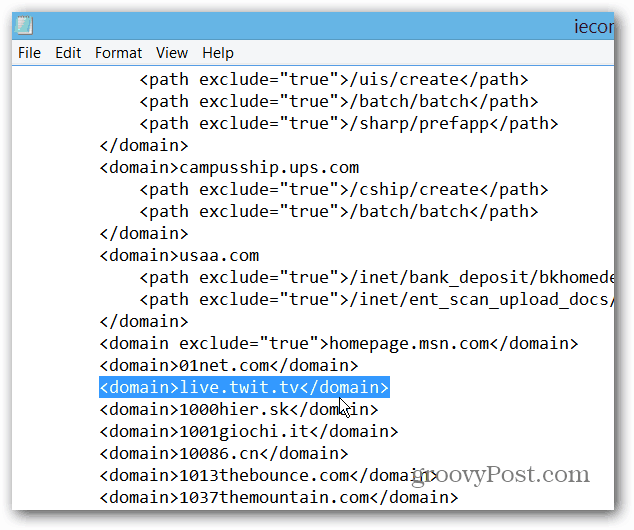
Stellen Sie nach dem Hinzufügen einer Domain sicher, dass Sie sie speichern, indem Sie auf klicken Strg + S. oder gehen zu Datei> Speichern.
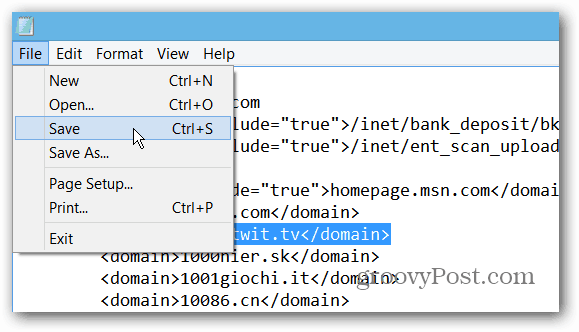
Gehen Sie nun zum Startbildschirm und öffnen Sie die Metro / Modern-Version von IE 10. Dann schlagen WinKey + I. um die Internet Explorer-Einstellungen zu öffnen. Wählen Sie Internetoptionen.
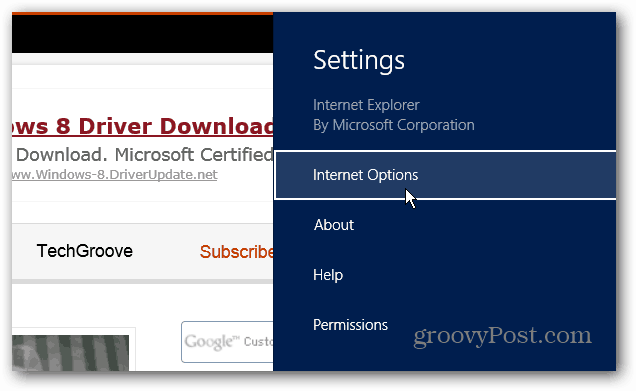
Klicken Sie nun auf die Schaltfläche Löschen, um den Browserverlauf zu löschen.
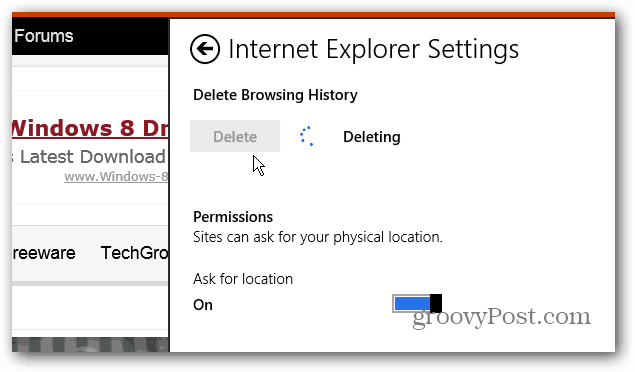
Wechseln Sie nach dem Löschen zu der Webseite, die Sie zur Liste hinzugefügt haben, und sie sollte wie gewohnt angezeigt werden.
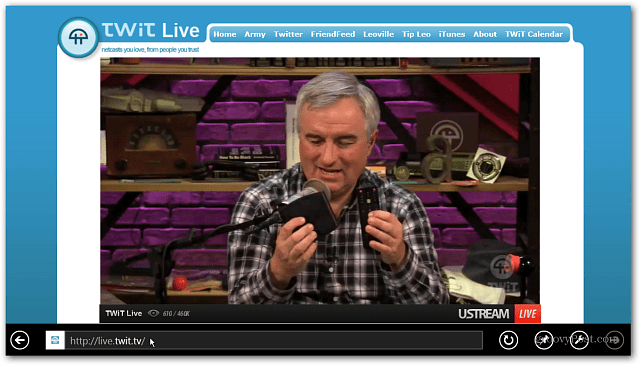
Ein paar Dinge über diesen Hack. Wenn Sie die Kompatibilitätslisten-Updates deaktivieren (im ersten Teil des Prozesses), werden Sie zukünftige Whitelist-Updates von Microsoft verpassen. Abhängig von den zukünftigen Updates möchten Sie diese möglicherweise tatsächlich. Der Liste werden nicht nur Domänen hinzugefügt, sondern auch Aktualisierungen, mit denen IE 10 sie in bester Qualität anzeigen kann.
Vielleicht möchten Sie einfach eine Liste der gewünschten Websites in einer separaten Datei aufbewahren, die Sie kopieren und einfügen können. Aktivieren Sie dann von Zeit zu Zeit die Aktualisierungen der Kompatibilitätsliste und sehen Sie, was passiert. Wenn die Updates Ihnen nicht viel zu bieten scheinen, können Sie Ihre Liste wieder hinzufügen und die Updates der Kompatibilitätsliste erneut deaktivieren.
Es ist ein bisschen mühsam, aber es funktioniert. Es gibt auch eine Möglichkeit, die Registrierung zu hacken. Dies ist jedoch ein sicherer Weg, wenn Sie kein erfahrener Benutzer sind.
Update: Windows RT Whitelist Flash Tool
XDA-Forummitglied TheDroidKid hat sich entwickelt Whitelist Flash Tool V1.5 Auf diese Weise können Sie die Aktionen einfach ausführen, indem Sie ein Skript ausführen.
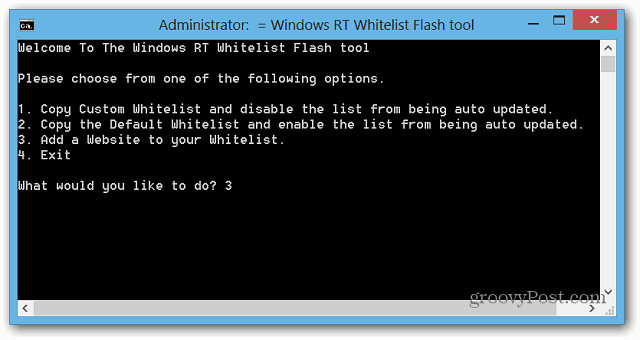
Möglicherweise ist dies eine einfachere Option. Derzeit dauert es jedoch bis zu zwei Minuten, bis eine Site zur Whitelist hinzugefügt wird. Es ist schneller, nur Domains selbst hinzuzufügen, aber das Tool-Set soll laut Entwickler in Version 2.0 verbessert werden.